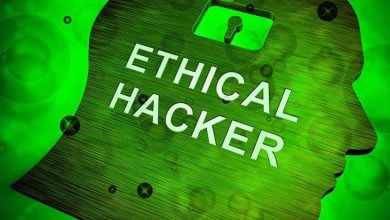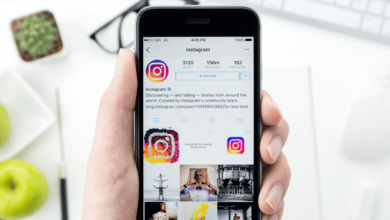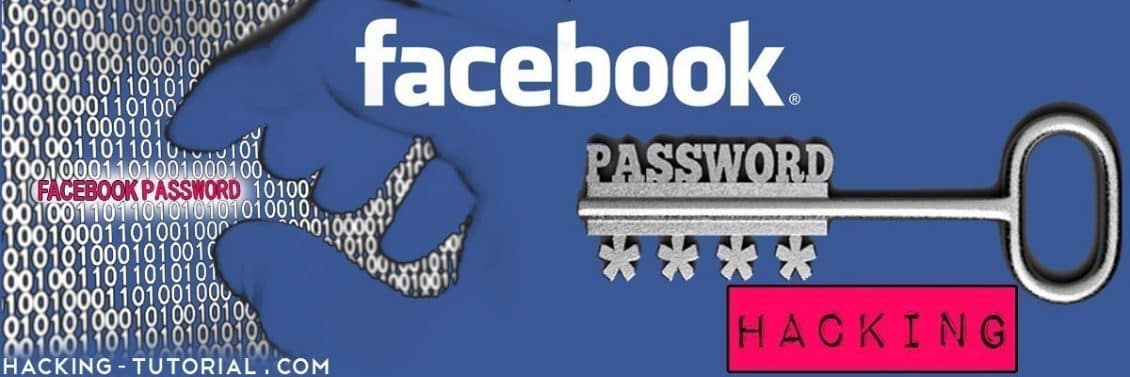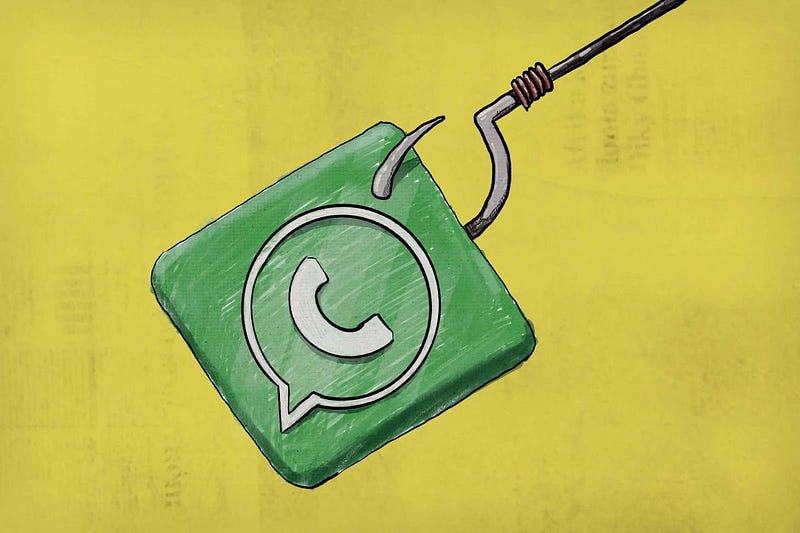Todos nós sabemos que o Prompt de Comando (CMD) é uma das ferramentas mais poderosas do Windows. Hoje vamos compartilhar os comandos CMD ou MS-DOS em destaque que você deve saber se quiser ser um hacker. Portanto, se você decidiu se tornar... Hacker ético, você pode aprender a usar os melhores comandos CMD usados em hackers.
Neste artigo, forneceremos um guia completo sobre como aprender habilidades de hacking. Cobriremos todos os tópicos básicos e avançados que você precisa saber para começar a hackear.
Antes de começarmos, é importante observar que o hacking pode ser ilegal em alguns países. Se você está pensando em aprender habilidades de hacking, você deve fazer uma pesquisa para descobrir se isso é legal em seu país. Verificar Hacking ético: quais são as fases do teste de penetração?
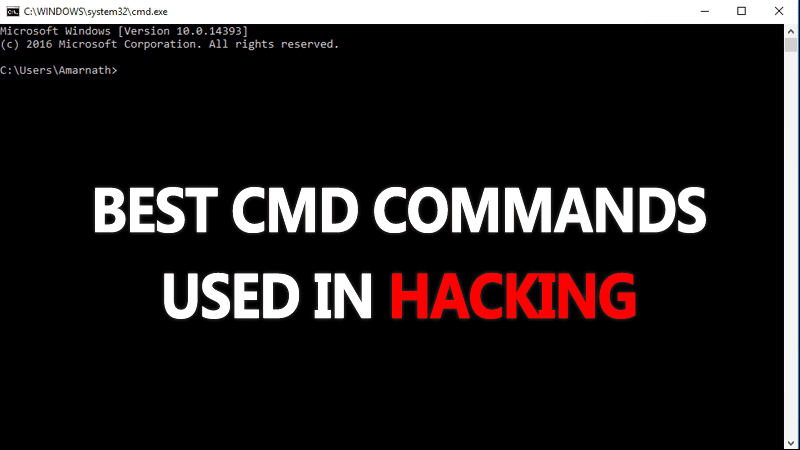
Melhores comandos CMD usados para hackear
O prompt de comando é o interpretador de linha de comando no Windows. Com a ajuda do CMD, você pode fazer quase tudo com seu computador/laptop. Não podemos mostrar exatamente o que o CMD pode fazer! No entanto, hackers ou alguns usuários profissionais sabem como usar totalmente o Prompt de Comando.
Aqui neste artigo, mostraremos a lista dos principais comandos CMD usados por hackers. Então, se você quer se tornar um hacker, você pode aprender a usar os melhores comandos CMD usados em hackers.
#1 Ping
Este comando é usado para a conexão com a Internet enviar alguns pacotes de dados para um endereço web específico e então esses pacotes são enviados para o seu computador. O teste simplesmente mostra quanto tempo leva para chegar ao endereço especificado. Em palavras simples, ajuda você a saber se o host que você está tentando ainda está funcionando bem.
Você pode usar o comando Ping Quando você precisar verificar se o computador host pode se conectar a uma rede TCP/IP e seus recursos.
Por exemplo, você pode digitar o seguinte comando que pertence ao Google.
ping 8.8.8.8
Você pode substituir '8.8.8.8Comwww.google.comOu qualquer outra coisa que você gostaria de testar a conexão.
#2 nslookup
É uma ferramenta de gerenciamento de rede de linha de comando que ajuda você a obter o nome do domínio ou definir o endereço IP para qualquer registro DNS específico. Suponha que você tenha um URL de site, mas deseja saber seu IP, você pode simplesmente digitá-lo no CMD
nslookup www.google.com
(Substitua Google.com pelo URL do seu site cujo IP você deseja encontrar)
# 3 tracert
Você pode dizer que Trace Route, como seu nome, permite que os usuários rastreiem a rota mais do que um transporte embalado por IP para chegar a um destino. O comando calcula e exibe a quantidade de tempo que cada etapa leva para chegar ao destino. Você só precisa escrever
tracert x.x.x.x
(se você souber o endereço IP) Ou você pode digitar:
tracert www.google.com
(Se você não sabe o endereço IP)
#4 ARP
Este comando o ajuda a ajustar o cache ARP. Você pode executar o comando arp-a Em cada computador para ver se os computadores têm o endereço MAC correto listado um para o outro para executar o comando sibilo Com sucesso na mesma sub-rede.
Este comando também ajuda os usuários a saber se alguém fez envenenamento de arp em sua rede local.
Você pode tentar digitar o seguinte comando no prompt de comando.
arp-a
#5 ipconfig
Este é o comando que mostra tudo o que é útil. Ele mostrará o endereço IPv6, endereço IPv6 temporário, endereço IPv4, máscara de sub-rede, gateway padrão e todas as outras coisas que você deseja saber.
Você pode digitar isso no prompt de comando”
ipconfig
ipconfig /all
#6 netstat
Se você quiser ver quem está estabelecendo a conexão com o seu computador, você pode tentar digitar isso no prompt de comando ”netstat -a.“Todas as conexões serão exibidas e você saberá quais conexões estão ativas e as portas de escuta.
Você pode digitar isso no prompt de comando:
netstat - a
Rota # 7
Este é um comando usado para exibir e manipular a tabela de roteamento de IP no Microsoft Windows. Este comando mostrará a tabela de roteamento, medidor e interface.
Você pode digitar isso no prompt de comando:
route print
# 8 Net View
Este comando exibe uma lista completa de recursos, computadores ou domínios compartilhados pelo computador especificado.
Você pode digitar isso no prompt de comando:
net view x.x.x.x
# 9 Usuário líquido
Bem, este comando é usado para ajustar as mudanças para usar as contas no computador. Você pode adicionar ou remover usuários com a ajuda deste comando
Você pode usar esses comandos enquanto usa o usuário da rede
net user [<UserName> {<Password> | *} [<Options>]] [/domain] net user [<UserName> {<Password> | *} /add [<Options>] [/domain]] net user [<UserName> [/delete] [/domain]] # 10 Uso líquido
Este comando é usado para conectar, remover e configurar conexões com recursos compartilhados, como impressoras de rede e outras unidades mapeadas. Usar este comando é um pouco complicado. Portanto, recomendamos que você visite o site da Microsoft para obter detalhes completos sobre como usar este comando.
# 11 Lista de Tarefas
Este comando abre todo o gerenciador de tarefas no Prompt de Comando. Os usuários só precisam inserir a lista de tarefas no CMD e verão uma lista de todos os processos em execução. Você pode descobrir todos os erros com esses comandos.
Além disso, o comando também pode ser usado quando você precisar fechar algum processo. Por exemplo, se você deseja encerrar um processo PID1532 , Você pode inserir o comando:
taskkill /PID 1532 /F
#12 iexplorar
Como todos sabemos, às vezes os hackers tentam executar algum aplicativo, como navegadores da web. Portanto, os hackers usam a opção iexplore para executar aplicativos e páginas da web. Por exemplo, se você inserir iexplore www.dz-techs.com No prompt de comando, o URL será aberto no Internet Explorer.
Não apenas estes, mas você pode usar iexplore <endereço IP> para encontrar sites rodando em qualquer endereço IP. O comando é usado de várias maneiras por hackers.
perguntas comuns
Q1. O que é hackear?
Hacking é o processo de obter acesso não autorizado a um sistema ou rede de computador. O hacking pode ser usado para fins legais, como testar a segurança do sistema, ou para fins ilegais, como roubar dados ou espalhar malware.
Q2. Quais habilidades de hacking um hacker deve saber?
Existem muitas habilidades de hacking que um hacker deve conhecer, incluindo:
- Análise de software: A capacidade de entender como os programas funcionam.
- Análise de rede: A capacidade de entender como as redes funcionam.
- Análise de sistemas: Capacidade de entender como os sistemas funcionam.
- Desenvolvimento de software: Capacidade de criar malware ou ferramentas de hacking.
- habilidades sociais: A capacidade de enganar as vítimas ou comprometer a sua segurança.
Q3. Como posso aprender habilidades de hacking?
Há muitas maneiras de aprender habilidades de hacking, incluindo:
- Autoeducação: Os iniciantes podem aprender sozinhos lendo livros, artigos e aprendendo online. Verificar Uma coleção dos melhores aplicativos éticos de hacking e espionagem para Android.
- cursos de treinamento: Muitas instituições oferecem cursos de treinamento em hackers.
- Prática: A prática é uma das coisas mais importantes que os iniciantes podem fazer para melhorar suas habilidades de hacking.
Q4. Hackear é legal?
Na maioria dos países, não existe nenhuma lei que criminalize o hacking. No entanto, o sistema ou rede que você está invadindo pode ter termos de serviço que proíbem atividades não autorizadas.
Q5. Quais são os riscos associados ao aprendizado de habilidades de hacking?
Existem alguns riscos associados ao aprendizado de habilidades de hacking, incluindo:
- Exposição a processos legais: Se você for pego invadindo um sistema ou rede não autorizado, poderá enfrentar penalidades, como prisão.
- Exposição a malware: As ferramentas de hacking podem conter malware que pode infectar seu dispositivo.
- Exposição ao risco: Uma violação não autorizada do sistema ou da rede pode resultar na exposição ou roubo dos seus dados pessoais.
Q6. Como posso me proteger dos riscos associados ao aprendizado de habilidades de hacking?
Existem algumas coisas que você pode fazer para se proteger dos riscos associados ao aprendizado de habilidades de hacking, incluindo:
- Use aplicativos antivírus e antimalware.
- Tenha cuidado com as ferramentas de hacking que você usa.
- Teste suas habilidades em sistemas ou redes simuladas.
- Não invada sistemas ou redes aos quais você não está autorizado a acessar.